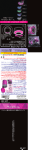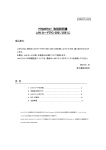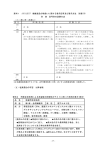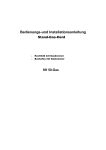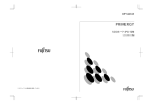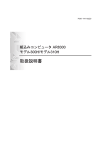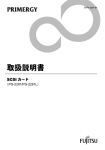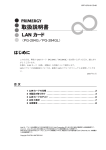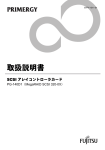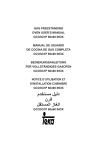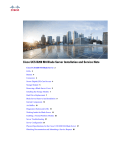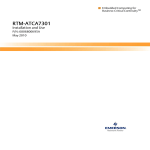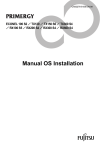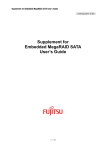Download PRIMERGY SASカード 取扱説明書
Transcript
B7FY-2241-01 取扱説明書 SAS カード はじめに このたびは、弊社の SAS カード(以降、本製品)をお買い上げいただき、誠にありがとう ございます。 ご使用になる前に本書をよくお読みになり、正しい取り扱いをされますようお願いいたし ます。 2008 年 6 月 安全にお使いいただくために 本書には、本製品を安全に正しくお使いいただくための重要な情報が記載されています。 本製品をお使いになる前に、本書を熟読してください。特に、本書の「安全上のご注意」をよくお読みにな り、理解されたうえで本製品をお使いください。 また本書は、本製品の使用中にいつでもご覧になれるよう大切に保管してください。 本製品のハイセイフティ用途での使用について 本製品は、一般事務用、パーソナル用、家庭用、通常の産業用等の一般的用途を想定して設計・製造されて いるものであり、原子力施設における核反応制御、航空機自動飛行制御、航空交通管制、大量輸送システム における運行制御、生命維持のための医療器具、兵器システムにおけるミサイル発射制御など、極めて高度 な安全性が要求され、仮に当該安全性が確保されない場合、直接生命・身体に対する重大な危険性を伴う用 途(以下「ハイセイフティ用途」という)に使用されるよう設計・製造されたものではございません。お客 様は、当該ハイセイフティ用途に要する安全性を確保する措置を施すことなく、本製品を使用しないでくだ さい。ハイセイフティ用途に使用される場合は、弊社の担当営業までご相談ください。 当社のドキュメントには「外国為替および外国貿易管理法」に基づく特定技術が含まれていることがありま す。特定技術が含まれている場合は、当該ドキュメントを輸出または非居住者に提供するとき、同法に基づ く許可が必要となります。 2 本書の表記 ■ 警告表示 本書ではいろいろな絵表示を使っています。これは本製品を安全に正しくお使いいただ き、あなたや他の人々に加えられるおそれのある危害や損害を未然に防止するための目印 となるものです。その表示と意味は次のようになっています。内容をよくご理解の上、お 読みください。 警告 この表示を無視して、誤った取り扱いをすると、人が死亡する可能性 または重傷を負う可能性があることを示しています。 注意 この表示を無視して、誤った取り扱いをすると、人が損害を負う可能 性があること、および物的損害のみが発生する可能性があることを示 しています。 また、危害や損害の内容がどのようなものかを示すために、上記の絵表示と同時に次の記 号を使用しています。 △で示した記号は、警告・注意を促す内容であることを告げるもので す。記号の中やその脇には、具体的な警告内容が示されています。 で示した記号は、してはいけない行為(禁止行為)であることを告 げるものです。記号の中やその脇には、具体的な禁止内容が示されて います。 ●で示した記号は、必ず従っていただく内容であることを告げるもの です。記号の中やその脇には、具体的な指示内容が示されています。 ■ 本文中の記号 本文中に記載されている記号には、次のような意味があります。 記号 意味 お使いになる際の注意点や、してはいけないことを記述しています。 必ずお読みください。 ハードウェアやソフトウェアを正しく動作させるために必要なことが 書いてあります。必ずお読みください。 → 参照ページや参照マニュアルを示しています。 ■ キーの表記と操作方法 本文中のキーの表記は、キーボードに書かれているすべての文字を記述するのではなく、 説明に必要な文字を次のように記述しています。 例: 【Ctrl】キー、 【Enter】キー、 【→】キーなど また、複数のキーを同時に押す場合には、次のように「+」でつないで表記しています。 例: 【Ctrl】+【F3】キー、 【Shift】+【↑】キーなど 3 ■ 製品の呼び方 本文中の製品名称を次のように略して表記します。 製品名称 SAS カード 本文中の表記 本製品 Microsoft® Windows Server® 2003, Standard Edition Microsoft® Windows Server® 2003, Enterprise Edition Microsoft® Windows Server® 2003 R2, Standard Edition Windows Server 2003 Microsoft® Windows Server® 2003 R2, Enterprise Edition Microsoft® Windows Server® 2003, Standard x64 Edition Microsoft® Windows Server® 2003, Enterprise x64 Edition Microsoft® Windows Server® 2003 R2, Standard x64 Edition Windows Windows Server 2003 x64(*) Microsoft® Windows Server® 2003 R2, Enterprise x64 Edition Microsoft® Windows Server® 2008 Standard Microsoft® Windows Server® 2008 Enterprise Windows Server 2008 または Windows Server 2008 (64-bit) *)本書内で特に断りがない箇所は、Windows Server 2003 に含まれます。 4 安全上のご注意 本製品を安全にお使いいただくために、以降の記述内容を必ずお守りください。 ■ 本製品の取り扱いについて 警告 ・ 本製品を改造しないでください。火災・感電の原因となります。 ・ 近くで雷が発生したときは、サーバ本体の電源コードや本製品の外部接続コー ドを抜いてください。そのまま使用すると、雷によっては機器破損・火災の原 因となります。 ・ 本製品をサーバ本体に取り付け/取り外しする際には、安全のためサーバ本体 および接続されている機器の電源を切り、電源プラグをコンセントから抜いた あとで行ってください。電源を入れたままカードの抜き差しをすると、装置の 故障・発煙の危険性があります。また、感電の原因となることがあります。 ・ 機器を移動する場合は、必ず機器の外部に接続されているコード類(本製品に 接続されているコード類を含む)をすべて外してください。コード類が接続さ れたまま移動すると、コード類が傷つき火災・感電の原因となったり、機器が 落ちたり倒れたりしてケガの原因となることがあります。 注意 ・ 本製品は精密に作られていますので、高温・低温・多湿・直射日光など極端な 条件での使用・保管は避けてください。また、本製品を曲げたり、傷つけたり、 強いショックを与えたりしないでください。故障・火災の原因となることがあ ります。 ・ 本製品をご使用にならない場合は、静電気防止のため付属のカード袋に入れて 保管してください。 ■ リサイクルについて 本製品を廃棄する場合、担当営業員に相談してください。本製品は産業廃棄物として処理 する必要があります。 5 梱包物の確認 お使いになる前に、次のものが梱包されていることを確認してください。 万一足りないものがございましたら、担当営業員にご連絡ください。 ・ SAS カード ・ PCI-Express SAS Card Document & Tool CD ・ 保証書 PRIMERGY 情報の提供について 各種ドライバや BIOS、ファームウェア、添付ソフトウェアなどの最新モジュールを、弊 社インターネット情報ページ(http://primeserver.fujitsu.com/primergy/downloads/)にて提供 しております。システム安定稼動のため、常に最新モジュールを適用して運用されること を推奨します。 なお、最新モジュールのダウンロード、および適用作業については、お客様自身で実施い ただきますようお願いいたします。弊社にて作業実施をご依頼されるお客様は、有償にて 承っております。担当営業員、または販売店までお問い合わせください。 Microsoft、Windows、Windows Server は、米国 Microsoft Corporation の米国およびその他の国におけ る登録商標または商標です。 LSI は、米国 LSI Corporation の登録商標または商標です。 その他の各製品名は、各社の商標、または登録商標です。 その他の各製品は、各社の著作物です。 All Rights Reserved, Copyright© FUJITSU LIMITED 2008 6 目次 1 本製品の概要 . . . . . . . . . . . . . . . . . . . . . . . . . . . . . . . . . . . . . . . 8 2 本製品の取り付けと周辺装置/ストレージシステムへの接続 . . . 9 2.1 本製品の取り付け . . . . . . . . . . . . . . . . . . . . . . . . . . . . . . . . . . . . . . . . 9 2.2 周辺装置(オプション)/ストレージシステムへの接続 . . . . . . . . . 9 3 LSI Corp Config Utility の設定 . . . . . . . . . . . . . . . . . . . . . . . . . 10 3.1 LSI Corp Config Utility の起動と終了 . . . . . . . . . . . . . . . . . . . . . . . . . . 10 3.2 LSI Corp Config Utility の画面構成 . . . . . . . . . . . . . . . . . . . . . . . . . . . . 12 3.3 Adapter Properties . . . . . . . . . . . . . . . . . . . . . . . . . . . . . . . . . . . . . . . . 13 3.4 Global Properties . . . . . . . . . . . . . . . . . . . . . . . . . . . . . . . . . . . . . . . . . 16 4 運用前の注意事項 . . . . . . . . . . . . . . . . . . . . . . . . . . . . . . . . . . . . 18 4.1 Boot Order 設定の確認/設定 . . . . . . . . . . . . . . . . . . . . . . . . . . . . . . . 18 5 ドライバのインストール/更新 . . . . . . . . . . . . . . . . . . . . . . . . . 20 5.1 ドライバのインストール(Windows Server 2003 の場合) . . . . . . . . 20 5.2 ドライバの更新 . . . . . . . . . . . . . . . . . . . . . . . . . . . . . . . . . . . . . . . . . . 22 6 画面メッセージ . . . . . . . . . . . . . . . . . . . . . . . . . . . . . . . . . . . . . 26 6.1 システムイベントログ . . . . . . . . . . . . . . . . . . . . . . . . . . . . . . . . . . . . . 26 6.2 BIOS メッセージ一覧 . . . . . . . . . . . . . . . . . . . . . . . . . . . . . . . . . . . . . 27 7 1 本製品の概要 この章では、本製品の概要について説明します。 本製品は、PRIMERGY(以降、サーバ本体)用の SAS Host Bus Adapter Card です。 サーバ本体の PCI-Express スロットと SAS デバイス間のインターフェースとし て機能します。 8 接続する前に『はじめにお読みください』を参照して、本製品で使用できる SAS コネクタ を必ず確認してください。 2 本製品の取り付けと周辺装置/スト レージシステムへの接続 この章では、本製品のサーバへの取り付けと、周辺装置(オプション)/スト レージシステムへの接続方法について説明します。 警告 ・ 取り付けや取り外しをするときは、サーバ本体の電源を切り、電源コードをコ ンセントから取り外してください。 感電の原因となります。 本製品の取り付けが終了してから、サーバ本体に電源コードを接続してください。 サーバ本体の電源を入れる際には、各装置のマニュアルをよく読んでから行ってください。 2.1 本製品の取り付け サーバ本体の PCI スロットに本製品を搭載する際は、サーバ本体の 『ユーザーズガイド』 を参照し、記載されている手順に従って正しく搭載してください。 2.2 搭載可能な PCI スロット位置は、搭載するサーバ本体によって異なります。必ず搭 載可能位置をご確認の上搭載してください。 搭載するサーバ本体によって、使用方法が制限されている場合があります。 取り付け後には「4.1.1 Boot Order 設定の確認」 (→ P.18)を参照して「Boot Order」 設定の確認を行ってください。 周辺装置(オプション)/ストレージシステム への接続 本製品と周辺装置/ストレージシステムの接続方法は、次のとおりです。 1 SAS ケーブルの一端のコネクタを、接続先装置のコネクタに接続します。 2 SAS ケーブルの他端のコネクタを、本製品のコネクタに接続します。 内蔵オプション装置に接続する場合、本製品 1 枚にバックアップ装置と内蔵ハードディス クユニットの両方を接続することはできません。 2 本製品の取り付けと周辺装置/ストレージシステムへの接続 9 3 LSI Corp Config Utility の設定 この章では、LSI Corp Config Utility を使用した本製品の設定について説明します。 個々の PCI-Express スロットの有効/無効を設定するオプションがある場合は、サーバ本 体のマニュアルを参照し、本カードが搭載されている PCI-Express スロットを有効にして ください。 3.1 LSI Corp Config Utility の起動と終了 LSI Corp Config Utility は、使用するコンピュータに OS がインストールされているかどう かに関わらず、システム起動時に BIOS から起動できます。 ここでは、LSI Corp Config Utility の起動/終了について説明します。 3.1.1 LSI Corp Config Utility の起動方法 LSI Corp Config Utility の起動方法は、次のとおりです。 1 サーバ本体の電源を入れたあと、「Press Ctrl-C to start LSI Corp Configuration Utility ...」と表示されている間に【Ctrl】+【C】キーを押し ます。 「Please wait, invoking SAS Configuration Utility...」と表示されます。しばらくすると LSI Corp Config Utility が起動し、 「Adapter List」画面が表示されます。 本製品の場合、下図のように「Adapter」項目に「SAS1064E」または「SAS1068E」 が表示されます。 LSI Corp Config Utility vn.nn.nn.nn (yyyy.mm.dd) Adapter List Global Properties Adapter PCI PCI PCI PCI FW Revision Status Boot Bus Dev Fnc Slot Order SAS1064E 02 00 00 01 1.24.40.00-IR Enabled 0 SAS1068E 03 00 00 00 1.24.01.00-IT Disabled Esc = Exit Menu F1/Shift+1 = Help Alt+N = Global Properties -/+ = Alter Boot Order 10 Ins/Del = Alter Boot List 3.1.2 LSI Corp Config Utility の終了方法 LSI Corp Config Utility の終了方法は、次のとおりです。 1 「Adapter List」画面を表示させます。 他の画面が表示されている場合は、各画面で【Esc】キーを押して「Adapter List」 画面に戻ってください。 2 【Esc】キーを押します。 終了画面が表示されます。 LSI Corp Config Utility vn.nn.nn.nn (yyyy.mm.dd) Are you sure you want to exit? Cancel Exit Save changes and reboot. Discard changes and reboot. Exit the Configuration Utility and Reboot Esc = Exit Menu F1/Shift+1 = Help 3 「Exit the Configuration Utility and Reboot」を選択し、【Enter】キー を押します。 LSI Corp Config Utility が終了し、システムが再起動します。 3 LSI Corp Config Utility の設定 11 3.2 LSI Corp Config Utility の画面構成 LSI Corp Config Utility の画面構成と表示内容について説明します。 LSI Corp Config Utility の画面は、次のように 3 つのエリアで構成されています。 ࡋ࠶࠳ࠛࠕ ࡔࠗࡦࠛࠕ LSI Corp Config Utility Adapter Properties -- SAS1068E vn.nn.nn.nn (yyyy.mm.dd) Adapter PCI Slot PCI Address(Bus/Dev/Func) MPT Firmware Revision SAS Address NVDATA Version Status Boot Order Boot Support SAS1068E 03 03:00:00 1.24.01.00-IT 500605B0:003D00F0 2D.03 Disabled 0 [Enabled OS Only] SAS Topology Advanced Adapter Properties ࡈ࠶࠲ࠛࠕ Esc = Exit Menu Enter = Select Item F1/Shift+1 = Help -/+/Enter = Change Item ・ ヘッダエリア 上段には、本ユーティリティの名称と版数が表示されます。 下段には、現在の画面の名称が表示されます。 ・ メインエリア 各画面のメイン部分です。設定可能な項目名と値は黄色の文字で表示され、カーソルを 移動して操作します。 ・ フッタエリア 現在表示されている画面のヘルプです。操作キーの説明などが表示されます。 12 3.3 Adapter Properties 「Adapter Properties」画面の参照方法は、次のとおりです。 1 LSI Corp Config Utility を起動します。 →「3.1.1 LSI Corp Config Utility の起動方法」 (P.10) 「Adapter List」画面が表示されます。 すでに LSI Corp Config Utility を起動しており、他の画面が表示されている場合 は、 【Esc】キーを押して「Adapter List」画面に戻ります。 2 「Adapter」項目で「SAS1064E」または「SAS1068E」が選択されてい ることを確認し、【Enter】キーを押します。 「Adapter Properties」画面が表示されます。 ■ 各項目の説明 LSI Corp Config Utility Adapter Properties -- SAS1068E vn.nn.nn.nn (yyyy.mm.dd) Adapter PCI Slot PCI Address(Bus/Dev/Func) MPT Firmware Revision SAS Address NVDATA Version Status Boot Order Boot Support SAS1068E 03 03:00:00 1.24.01.00-IT 500605B0:003D00F0 2D.03 Disabled 0 [Enabled OS Only] SAS Topology Advanced Adapter Properties Esc = Exit Menu Enter = Select Item 項目 Adapter F1/Shift+1 = Help -/+/Enter = Change Item 説明 本製品の名称が表示されます。 PCI Slot 本製品が搭載されている PCI スロットの番号が表示されます。 PCI Address(Bus/Dev/Func) サーバ本体の BIOS によって設定されている、本製品の PCI ア ドレスが表示されます。左から順に、バス番号、デバイス番 号、ファンクション番号を示します。 MPT Firmware Revision 本製品のファームウェア版数が表示されます。 SAS Address 本製品の SAS アドレスが表示されます。 NVDATA Version 本製品の NVRAM 版数が表示されます。 3 LSI Corp Config Utility の設定 13 項目 説明 本製品の状態が表示されます。 Status Enabled 本製品の BIOS は有効な状態で動作しています。 Disabled 本製品の BIOS は無効な状態で動作しています。 Error 本製品の BIOS は正常に動作していません。 Boot Order Boot Order が表示されます。 「4.1 Boot Order 設定の確認/設定」 (→ P.18)も併せて参照してください。 Boot Support 本製品の制御設定が表示されます。 「SAS1064E」の場合は「Enabled BIOS & OS」、「SAS1068E」の 場合は「Enabled OS Only」に設定されています。設定値は変更 禁止です。 SAS Topology 本製品に接続されている個々のデバイスに関する基本的な情報 が表示されます。 →「3.3.1 SAS Topology」(P.14) Advanced Adapter Properties 本製品の詳細情報が表示されます。設定値は変更禁止です。 「Adapter Properties」画面を終了するには、 【Esc】キーを押してください。 「Adapter Properties」画面での設定変更は禁止ですが、万一変更した場合は、 【Esc】キー を押すと確認画面が表示されます。 「Discard Changes then exit this menu」を選択して終 了してください。 SAS1064E の場合、項目に「RAID Properties」が表示されますが、本製品では未サポート です。 3.3.1 SAS Topology 「SAS Topology」画面には、本製品に接続されている個々のデバイスに関する基本的な情報 が表示されます。また、この画面を使用して、本製品に対応するシステム内の物理デバイ スを特定できます。 次の手順に従い、 「SAS Topology」画面の情報を参照してください。 1 LSI Corp Config Utility を起動します。 →「3.1.1 LSI Corp Config Utility の起動方法」 (P.10) すでに LSI Corp Config Utility を起動しており、他の画面が表示されている場合 は、 【Esc】キーを押して「Adapter List」画面に戻ります。 2 情報を確認する SAS カードを選択し、【Enter】キーを押します。 「Adapter List」画面で【↑】 【↓】キーを使い、SAS Topology を確認したい SAS カード( 「SAS1064E」または「SAS1068E」 )を選択します。 3 「Adapter Properties」画面で「SAS Topology」を選択し、【Enter】 キーを押します。 「SAS Topology」画面が表示されます。 14 4 情報を確認します。 ・ SAS カードまたは SAS アレイコントローラカードに接続されているハードディ スク装置を特定する場合、 「Enclosure」にカーソルを合わせて【Enter】キーを押 してください。 ハードディスク装置が接続されていると下図のように、Array が構築されていな い場合は「Bay」に、Array が構築されている場合は「Phy」に「FUJITSU ***」 または「SEAGATE ***」が表示されます。 ●Arrayが構築されていない場合の表示例 LSI Corp Config Utility vn.nn.nn.nn (yyyy.mm.dd) SAS Topology -- SAS1064E Device Identifier Device Info SAS1064E(01:00:00) Enclosure Direct Attach Devices_ Controller Bay 0 FUJITSU ********* 5206 SAS Bay 1 FUJITSU ********* 5206 SAS 䇸㪙㪸㫐䇹䈮䇸㪝㪬㪡㪠㪫㪪㪬䇹䈪ᆎ䉁䉎 䊊䊷䊄䊂䉞䉴䉪ⵝ⟎䈏ធ⛯䈘䉏䈩䈇䉁䈜䇯 Esc = Exit F1/Shift+1 = Help Alt+D = Device Properties Alt+M = More Keys ●Arrayが構築されている場合の表示例 LSI Corp Config Utility vn.nn.nn.nn (yyyy.mm.dd) SAS Topology -- SAS1064E Device Identifier Device Info SAS1064E(01:00:00) Enclosure Direct Attach Devices Controller Bay 0 RAID Physical Disk SAS Bay 1 RAID Physical Disk SAS IM VOL LSILOGICLogical Volume 3000_ Phy 0 FUJITSU ********* 5206 RAID Phy 1 FUJITSU ********* 5206 RAID 䇸㪧㪿㫐䇹䈮䇸㪝㪬㪡㪠㪫㪪㪬䇹䈪ᆎ䉁䉎 䊊䊷䊄䊂䉞䉴䉪ⵝ⟎䈏ធ⛯䈘䉏䈩䈇䉁䈜䇯 Esc = Exit F1/Shift+1 = Help Alt+D = Device Properties Alt+M = More Keys ・ デバイスに関するすべての情報を確認する場合 【←】 【→】キーで横方向にスクロールします。 3 LSI Corp Config Utility の設定 15 ・ デバイスに関する詳細情報を表示する場合 該当するデバイスの「Device Identifier」にカーソルを合わせて【Alt】+【D】 キーを押します。 3.4 Global Properties 「Global Properties」画面の参照方法は、次のとおりです。 1 LSI Corp Config Utility を起動します。 →「3.1.1 LSI Corp Config Utility の起動方法」 (P.10) すでに LSI Corp Config Utility を起動しており、他の画面が表示されている場合 は、 【Esc】キーを押して「Adapter List」画面に戻ります。 2 「Adapter List」画面が選択されていることを確認し、【Alt】+【N】 キーを押します。 「Global Properties」画面が表示されます。 ■ 各項目の説明 本画面の設定値は、初期値から変更しないでください。誤って変更した場合は、本 画面の「Restore Defaults」を選択して【Enter】キーを押してください。初期値に 戻ります。 LSI Corp Config Utility vn.nn.nn.nn (yyyy.mm.dd) Adapter List Global Properties Pause When Boot Alert Displayed Boot Information Display Mode Support Interrupt [No] [Display adapters & installed devices] [Hook interrupt, the Default] Restore Defaults Esc = Exit Menu Enter = Select Item 16 F1/Shift+1 = Help -/+/Enter = Change Item 項目 設定値 説明 Pause When Boot Alert Displayed No(変更禁止) 本製品の POST(Power On Self Test)時に異常を 検出した場合、処理を一時的に中断するかどう かの設定です。 Boot Information Display Mode Display adapter & installed 本製品の POST 時に表示されるハードディスク 装置などの情報範囲の設定です。 Support Interrupt devices(変更禁止) Hook interrupt, the default (変更禁止) INT 13h 割り込みを受け付けるかどうかの設定で す。 「Global Properties」画面を終了するには、 【Esc】キーを押してください。 「Global Properties」画面での設定変更は禁止ですが、万一変更した場合は、 【Esc】キー を押すと確認画面が表示されます。 「Discard Changes then exit this menu」を選択して終 了してください。 3 LSI Corp Config Utility の設定 17 4 運用前の注意事項 この章では、運用前の注意事項を説明します。 4.1 Boot Order 設定の確認/設定 アレイコントローラ Integrated Mirroring SAS が搭載されている場合は、 「4.1.1 Boot Order 設 定の確認」 (→ P.18)を参照し、Integrated Mirroring SAS から OS が起動するように確認/ 設定を行ってください。 Integrated Mirroring SAS が搭載されているかどうか不明な場合は、 「3.1.1 LSI Corp Config Utility の起動方法」 (→ P.10)を参照し、 「Adapter List」画面に「SAS1064E」が表示されて いるか確認してください。 -「SAS1064E」が表示されている場合 「4.1.1 Boot Order 設定の確認」 (→ P.18)を参照し、OS を起動する SAS アレイコント ローラカードの「Boot Order」の値が「0」になっていることを確認してください。 -「SAS1064E」が表示されていない場合 本確認/設定は必要ありません。 4.1.1 Boot Order 設定の確認 1 LSI Corp Config Utility を起動します。 →「3.1.1 LSI Corp Config Utility の起動方法」 (P.10) 「Adapter List」画面が表示されます。 すでに LSI Corp Config Utility を起動しており、他の画面が表示されている場合 は、 【Esc】キーを押して「Adapter List」画面に戻ります。 2 OS を起動する SAS アレイコントローラカード(SAS1064E)の「Boot Order」の値が「0」であることを確認します。 OS を起動する「SAS1064E」の「Boot Order」に「0」が表示されていない場合は、 「4.1.2 Boot Order 設定の変更」 (→ P.19)を参照して設定を「0」にしてください。 LSI Corp Config Utility vn.nn.nn.nn (yyyy.mm.dd) Adapter List Global Properties Adapter PCI PCI PCI PCI FW Revision Status Boot Bus Dev Fnc Slot Order SAS1064E 08 00 00 01 1.24.01.00-IR Enabled 0 SAS1064E 07 00 00 03 1.24.01.00-IR Enabled SAS1064E 06 00 00 04 1.24.01.00-IR Enabled SAS1068E 04 00 00 02 1.24.01.00-IT Disabled 18 OS を起動するハードディスク装置を特定するためには、「3.3.1 SAS Topology」 (→ P.14)画面を参照し、 「Bay」および「Phy」に、 「FUJITSU ***」または「SEAGATE ***」と表示されているかを確認してください。 表示されている SAS アレイコントローラカードから OS が起動できます。 各 SAS カードまたは SAS アレイコントローラカードに接続されている物理デバイス (ハー ドディスク装置)を確認する場合は、 「3.3.1 SAS Topology」 (→ P.14)を参照してくださ い。 4.1.2 Boot Order 設定の変更 OS を起動する SAS アレイコントローラカード(SAS1064E)の「Boot Order」項目を変更 する場合は、次の手順に従ってください。 1 【↑】【↓】【←】【→】キーで、OS を起動する SAS アレイコントローラ カード(SAS1064E)の「Boot Order」項目に移動し、【Insert】キーを 押します。 2 【+】【-】キーで、「Boot Order」の値を「0 」に設定します。 「Boot Order」の値を「0」に設定しないと、OS が起動できない可能性が あります。 「Adapter List」画面の「Status」に「Disabled」と表示されている SAS カードからは OS を起動できません。 3 【Esc】キーを押して終了画面を表示します。 →「3.1.2 LSI Corp Config Utility の終了方法」 (P.11) 4 「Save changes and reboot」を選択し、【Enter】キーを押します。 「Boot Order」項目の設定値を変更せずに終了する場合は、終了画面で「Exit the Configuration Utility and Reboot」を選択し、 【Enter】キーを押してください。 4 運用前の注意事項 19 5 ドライバのインストール/更新 この章では、ドライバの更新方法について説明します。 ドライバのインストール/更新方法は、ご使用の OS により異なります。 5.1 ドライバのインストール(Windows Server 2003 の場合) 5.1.1 ドライバディスクの作成 デバイスドライバをインストールする前に、PCI-Express SAS Card Document & Tool CD か らドライバディスクを作成してください。作成方法は次のとおりです。 1 フォーマット済みのフロッピーディスクを用意します。 2 PCI-Express SAS Card Document & Tool CD をサーバの CD/DVD ド ライブにセットします。 3 CD-ROM 内の次のフォルダから、使用する OS に対応したドライバをフ ロッピーディスクにコピーします。 フロッピーディスクの名称は、以下を参考にしてラベルに記載してください。 OS 20 フォルダ名 フロッピーディスク名称 Windows Server 2003 ¥Drivers¥IM-SAS¥W2K3 Windows Server 2003 Drivers Floppy Disk Windows Server 2003 x64 ¥Drivers¥IM-SAS¥W2K3x64 Windows Server 2003 for x64 Edition Drivers Floppy Disk デバイスドライバの版数については、PCI-Express SAS Card Document & Tool CD 内の ReadmeJP.html を参照してください。 5.1.2 ドライバのインストール 1 管理者権限で Windows にログインします。 インストールする前に、すべてのプログラムを終了してください。 2 「スタート」ボタン→「コントロールパネル」→「システム」の順にク リックします。 「システムのプロパティ」画面が表示されます。 3 「ハードウェア」タブを選択し、[デバイスマネージャ]をクリックします。 「デバイスマネージャ」画面が表示されます。 4 「その他のデバイス」の「SCSI コントローラ」をダブルクリックします。 「SCSI コントローラのプロパティ」画面が表示されます。 5 「ドライバ」タブを選択し、[ドライバの更新]をクリックします。 「ハードウェアの更新ウィザード」画面が表示されます。 6 「いいえ、今回は接続しません」を選択し、[次へ]をクリックします。 7 「一覧または特定の場所からインストールする」を選択し、[次へ]をク リックします。 8 「検索しないで、インストールするドライバを選択する」を選択し、[次 へ]をクリックします。 9 「SCSI と RAID コントローラ」を選択して、[次へ]をクリックします。 10 フロッピーディスクドライブに「5.1.1 ドライバディスクの作成」(→ P.20)で作成した以下のフロッピーディスクをセットし、[ディスク使用] をクリックします。 ・ Windows Server 2003 の場合 Windows Server 2003 Drivers Floppy Disk ・ Windows Server 2003 x64 の場合 Windows Server 2003 for x64 Edition Drivers Floppy Disk 11 「製造元のファイルのコピー元」に "A:\" と入力し、[OK]をクリックし ます。 12 モデル欄から「LSI Adapter, SAS 3000 series, 8-port with 1068E StorPort」/「LSI Adapter, SAS 3000 series, 4-port with 1064E StorPort」を選択します。 デバイスドライバのインストールが開始されます。 13 インストールが完了したら[完了]をクリックし、「ハードウェア更新 ウィザード」画面を閉じます。 5 ドライバのインストール/更新 21 14 [閉じる]をクリックして、「プロパティ」画面を閉じます。 15 システムを再起動します。 ドライバが正しくインストールされたことを確認するには、デバイスマネージャの 「SCSI と RAID コントローラ」に以下のコントローラが表示されていることを確認してく ださい。 ・LSI Adapter, SAS 3000 series, 4-port with 1064E -StorPort ・LSI Adapter, SAS 3000 series, 8-port with 1068E -StorPort 現在読み込まれているデバイスドライバのバージョンを確認するには、上記のコントロー ラ名をダブルクリックしたあと、 「ドライバ」タブを選択して「バージョン」を参照して ください。 5.2 ドライバの更新 サーバに OS を新規インストールした場合でも、PCI-Express SAS Card Document & Tool CD 内に格納されているドライバが最新バージョンの場合は、ドライバの更新が必要です。 5.2.1 Windows Server 2003 の場合 Windows Server 2003 のドライバ更新手順は、次のとおりです。 デバイスドライバを更新する前に、 「5.1.1 ドライバディスクの作成」 (→ P.20)を参照し、 PCI-Express SAS Card Document & Tool CD からドライバディスクを作成してください。 1 管理者権限で Windows にログインします。 更新する前に、すべてのプログラムを終了してください。 2 「スタート」ボタン→「コントロールパネル」→「システム」の順にク リックします。 「システムのプロパティ」画面が表示されます。 3 「ハードウェア」タブを選択し、[デバイスマネージャ]をクリックします。 「デバイスマネージャ」画面が表示されます。 4 「その他のデバイス」配下の「SCSI コントローラと RAID コントローラ」 をダブルクリックします。 SCSI コントローラと RAID コントローラの一覧が表示されます。 5 「LSI Adapter, SAS 3000 series, 8-port with 1068E -StorPort」をダブ ルクリックします。 プロパティ画面が表示されます。 22 6 「ドライバ」タブを選択し、「ドライバの更新」をクリックします。 「ハードウェアの更新ウィザード」画面が表示されます。 7 「いいえ、今回は接続しません」を選択し、[次へ]をクリックします。 8 「一覧または特定の場所からインストールする」を選択し、[次へ]をク リックします。 9 「検索しないで、インストールするドライバを選択する」を選択し、[次 へ]をクリックします。 10 「SCSI と RAID コントローラ」を選択し、[次へ]をクリックします。 11 フロッピーディスクドライブに「5.1.1 ドライバディスクの作成」(→ P.20)で作成した以下のフロッピーディスクをセットし、[ディスク使用] をクリックします。 ・ Windows Server 2003 の場合 Windows Server 2003 Drivers Floppy Disk ・ Windows Server 2003 x64 の場合 Windows Server 2003 for x64 Edition Drivers Floppy Disk 12 「製造元のファイルのコピー元」に "A:¥" と入力し、[OK]をクリックし ます。 13 モデル欄の「LSI Adapter, SAS 3000 series, 8-port with 1068E StorPort」を選択します。 デバイスドライバのインストールが開始されます。 14 インストールが完了したら[完了]をクリックし、「ハードウェア更新 ウィザード」画面を閉じます。 15 [閉じる]をクリックして、「プロパティ」を閉じます。 16 システムを再起動します。 ドライバが正しく更新されたことを確認するには、デバイスマネージャの「SCSI と RAID コントローラ」に、次のコントローラが表示されているかを確認してください。 ・LSI Adapter, SAS 3000 series, 4-port with 1064E -StorPort ・LSI Adapter, SAS 3000 series, 8-port with 1068E -StorPort 現在読み込まれているデバイスドライバのバージョンを確認するには、上記のコントロー ラ名をダブルクリックしたあと、 「ドライバ」タブを選択して「バージョン」を参照して ください。 5 ドライバのインストール/更新 23 5.2.2 Windows Server 2008 フルインストールの場合 1 管理者権限で Windows にログオンします。 更新する前に、すべてのプログラムを終了してください。 2 PCI-Express SAS Card Document & Tool CD を、サーバの CD/DVD ドライブにセットします。 3 「サーバー マネージャ」から「診断」→「デバイス マネージャ」を選択し ます。 4 「記憶域コントローラ」をダブルクリックします。 コントローラの一覧が表示されます。 5 「LSI Adapter, SAS 3000 series, … 」で始まるデバイスをダブルクリッ クします。 6 「ドライバ」タブを選択し、[ドライバソフトウェアの更新]をクリックし ます。 「ドライバ ソフトウェアの更新」画面が表示されます。 7 「コンピュータを参照してドライバ ソフトウェアを検索します」をクリッ クします。 8 「コンピュータ上のデバイス ドライバの一覧から選択します」をクリック します。 9 「ディスク使用」をクリックします。 10 [参照]をクリックし、以下のファイルを選択します。 ・ Windows Server 2008 [CD/DVD ドライブ]:¥Drivers¥IM-SAS¥W2K8¥lsi_sas.inf ・ Windows Server 2008 (64-bit) [CD/DVD ドライブ]:¥Drivers¥IM-SAS¥W2K8x64¥lsi_sas.inf 11 [OK]をクリックします。 12 一覧にドライバが表示されていることを確認し、[次へ]をクリックします。 13 ドライバの更新が完了したら[閉じる]をクリックし、「ドライバ ソフト ウェアの更新」画面を閉じます。 14 [OK]をクリックして、プロパティ画面を閉じます。 15 複数の SAS カードが搭載されている場合は、すべてのデバイスドライバ をアップデートします。 すべてのデバイスドライバのアップデートが完了するまで、手順 5 ~ 14 を繰り返 してください。 24 16 すべてのデバイスドライバのアップデートが完了したら、CD/DVD ドライ ブから PCI-Express SAS Card Document & Tool CD を取り出します。 17 システムを再起動します。 5.2.3 Windows Server 2008 ServerCore インストールの場合 1 管理者権限で Windows にログオンします。 2 PCI-Express SAS Card Document & Tool CD を、サーバの CD/DVD ドライブにセットします。 3 コマンドプロンプトから次のコマンドを実行します。 ・ Windows Server 2008 の場合 pnputil -i -a[CD/DVD ドライブ]:¥Drivers¥IM-SAS¥W2K8¥lsi_sas.inf ・ Windows Server 2008 (64-bit) の場合 pnputil -i -a[CD/DVD ドライブ]:¥Drivers¥IM-SAS¥W2K8x64¥lsi_sas.inf 4 デバイスドライバのアップデートが完了したら、CD/DVD ドライブから PCI-Express SAS Card Document & Tool CD を取り出します。 5 システムを再起動します。 5 ドライバのインストール/更新 25 6 画面メッセージ この章では、本製品を使用の際、画面に表示されるメッセージについて説明しま す。 6.1 システムイベントログ 本製品を Windows 環境で使用している場合、以下のログがイベント ビューアのシステム ログに記録されることがあります。 ソース: lsi_sas 種類: 警告 イベントID: 129 説明: イベントID(129)(ソース:lsi_sas内)に関する説明が見つかりません でした。 (以降省略) ソース: lsi_sas 種類: エラー イベントID: 11 説明: ドライバは、 \Device\RaidPortNでコントローラエラーを検出しました。 (以降省略) このログはデバイスドライバで内部リセットが発行されたことを示していますが、OS に よるリトライによって復旧するため、そのままご使用ください。 ただし、目安として 10 分間に 2 回以上という頻度で継続して発生し続けた場合は、ハー ド ウェアが故障している可能性があります。修理相談窓口にご連絡の上、SAS カードまた はハードディスク装置の確認を行ってください。 26 6.2 BIOS メッセージ一覧 本製品における POST 中のメッセージの意味と対処方法について説明します。 BIOS メッセージ Initializing... Adapter removed from boot order! 意味 LSI Corp Utility が初期化を待ってい る間に表示されます。 対処方法 LSI Corp Utility が起動され るまで、お待ちください。 「Boot Order」に入っていた SAS カードまたは SAS アレイコント ローラカードがシステムから取り 外されたか、別のスロットに移動 されました。 必要なし。 Updating Adapter List! Adapter List が更新されました。 必要なし。 Adapter configuration may have changed, reconfiguration is suggested! SAS カードまたは SAS アレイコン トローラカードが、搭載されたか 取り外された、または搭載位置が 変更されました。 必要なし。 SAS Address NOT programmed on controller in slot (X) ERROR! Adapter Malfunctioning! スロット X のコントローラの SAS アドレスが「0」であることを示し ます。これが原因で初期化中にエ ラーが発生します。 SAS カードの故障と考えら れます。修理相談窓口へご 連絡ください。 MRT BIOS fault XXh encountered at adapter PCI (XXh, XXh, XXh) PCI Address (XXh, XXh, XXh) にエ ラーが発生しています。 SAS カードまたはサーバ本 体で問題が発生しています。 修理相談窓口へご連絡くだ さい。 Adapter(s) disabled by user BIOS 設定が無効になっています。 必要なし。 LSI Corporation MPT boot ROM, no supported devices found 起動できるデバイスが見つかりま せんでした。 Integrated Mirroring SAS が搭 載されている場合は、「4.1 Boot Order 設定の確認/設 定」(→ P.18)で Boot Order の設定を確認してください。 それ以外の場合は無視して ください。 6 画面メッセージ 27 PRIMERGY SAS カード 取扱説明書 B7FY-2241-01 Z0-00 発行日 発行責任 2008 年 6 月 富士通株式会社 ● 本書の内容は、改善のため事前連絡なしに変更することがあります。 ● 本書に記載されたデータの使用に起因する、第三者の特許権およびその他の 権利の侵害については、当社はその責を負いません。 ● 無断転載を禁じます。